WPS演示文稿中一键替换全部字体的方法教程
时间:2023-06-07 10:37:24作者:极光下载站人气:1355
wps演示文稿是很多小虎驳都在使用的一款幻灯片编辑和制作软件,在其中我们可以进行各种想要的编辑设计。如果我们后续希望批量调整幻灯片中的所有字体,小伙伴们知道具体该如何进行操作吗,其实操作方法是非常简单的。我们只需要进行几个非常简单的操作步骤就可以实现想要的操作效果了,小编这里为小伙伴们分享几种比较常用的操作方法,步骤都是非常简单的,小伙伴们可以打开自己的软件后跟着下面的步骤一起动手操作起来。接下来,小编就来和小伙伴们分享具体的操作步骤了,有需要或者是有兴趣了解的小伙伴们快来和小编一起往下看看吧!
操作步骤
第一步:双击打开WPS幻灯片,点击选中文字可以在上方看到当前的字体;
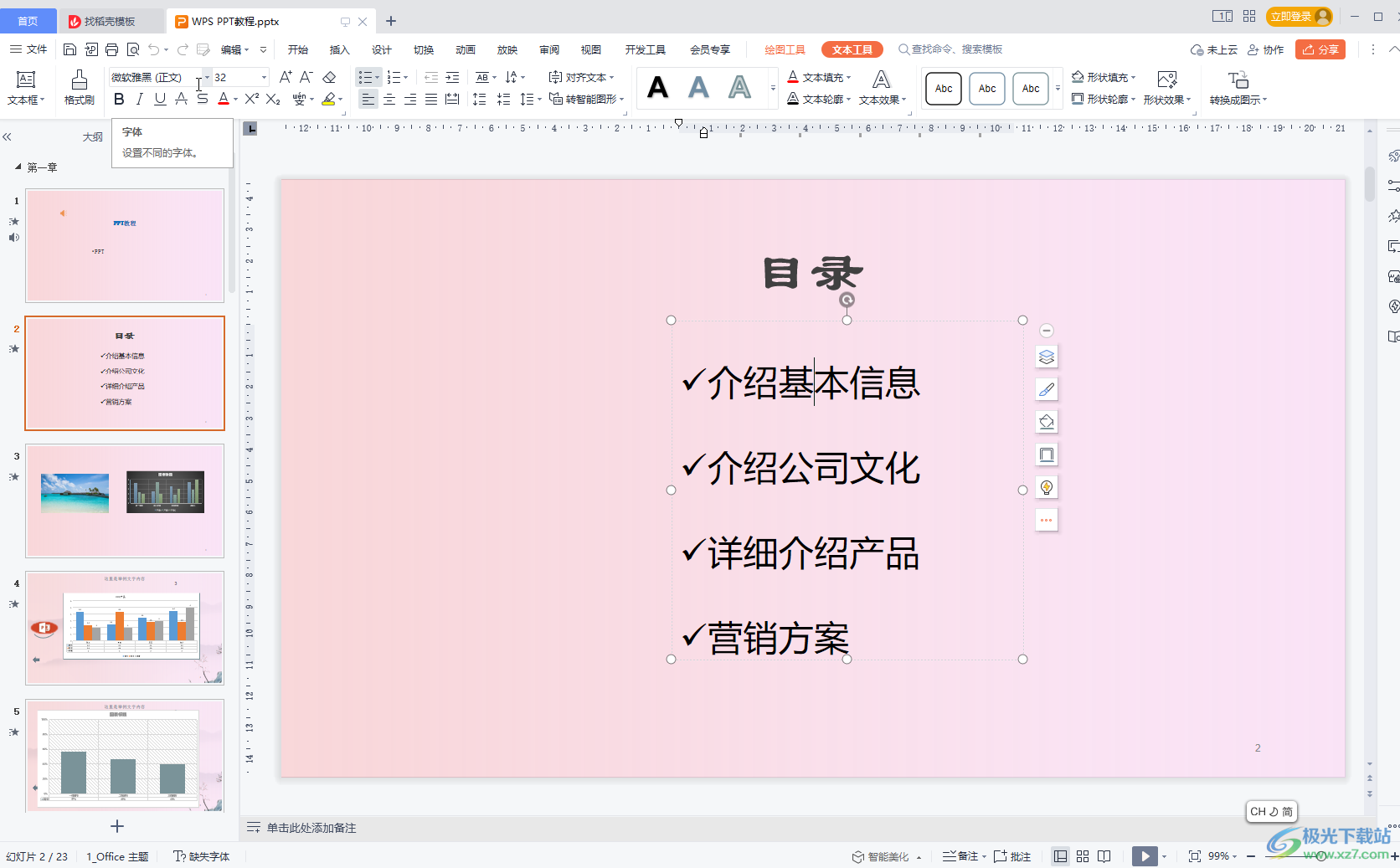
第二步:方法1.在“开始”选项卡中点击“替换”按钮处的下拉箭头后选择“替换字体”;
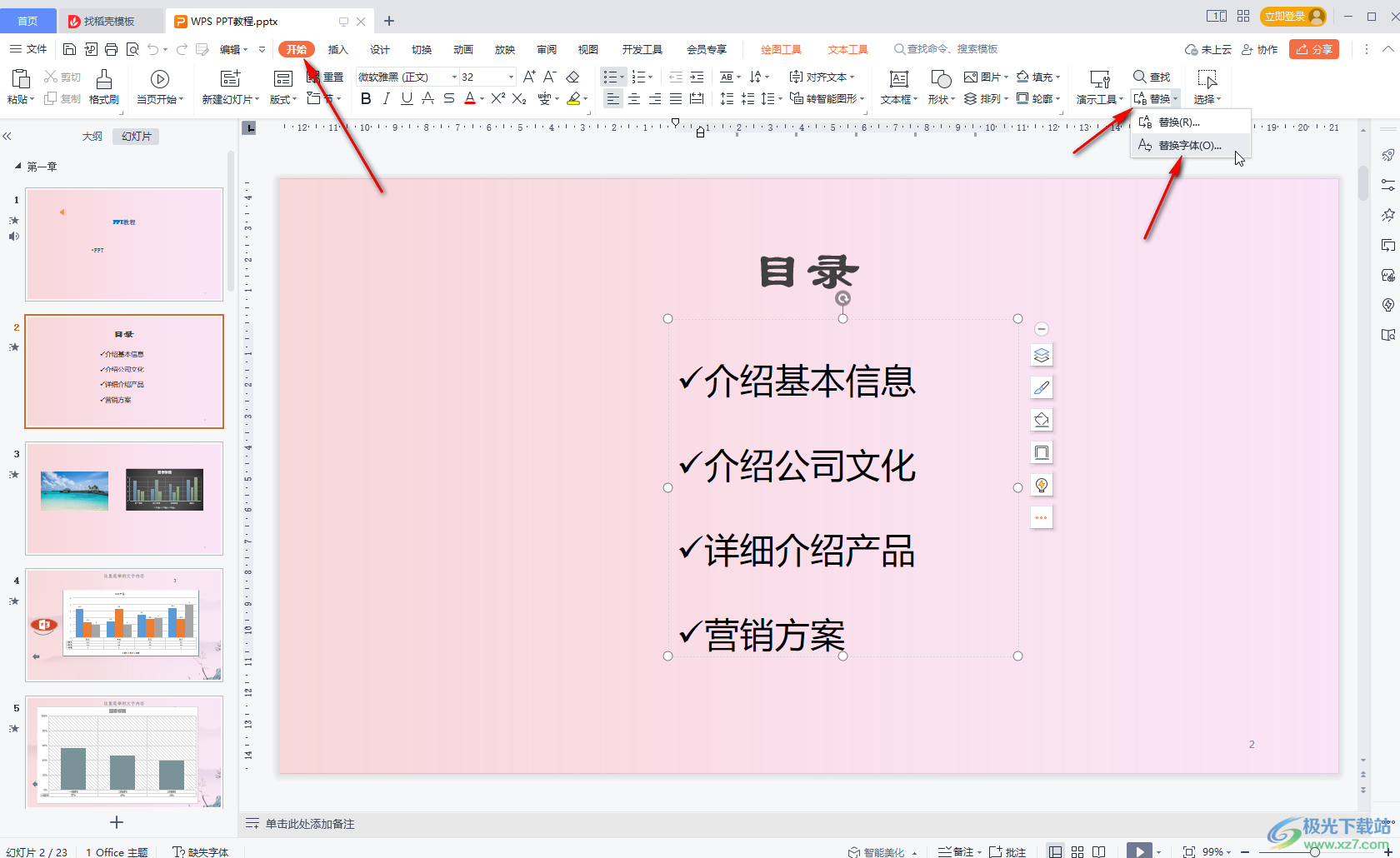
第三步:或者点击“演示工具”后选择“替换字体”;
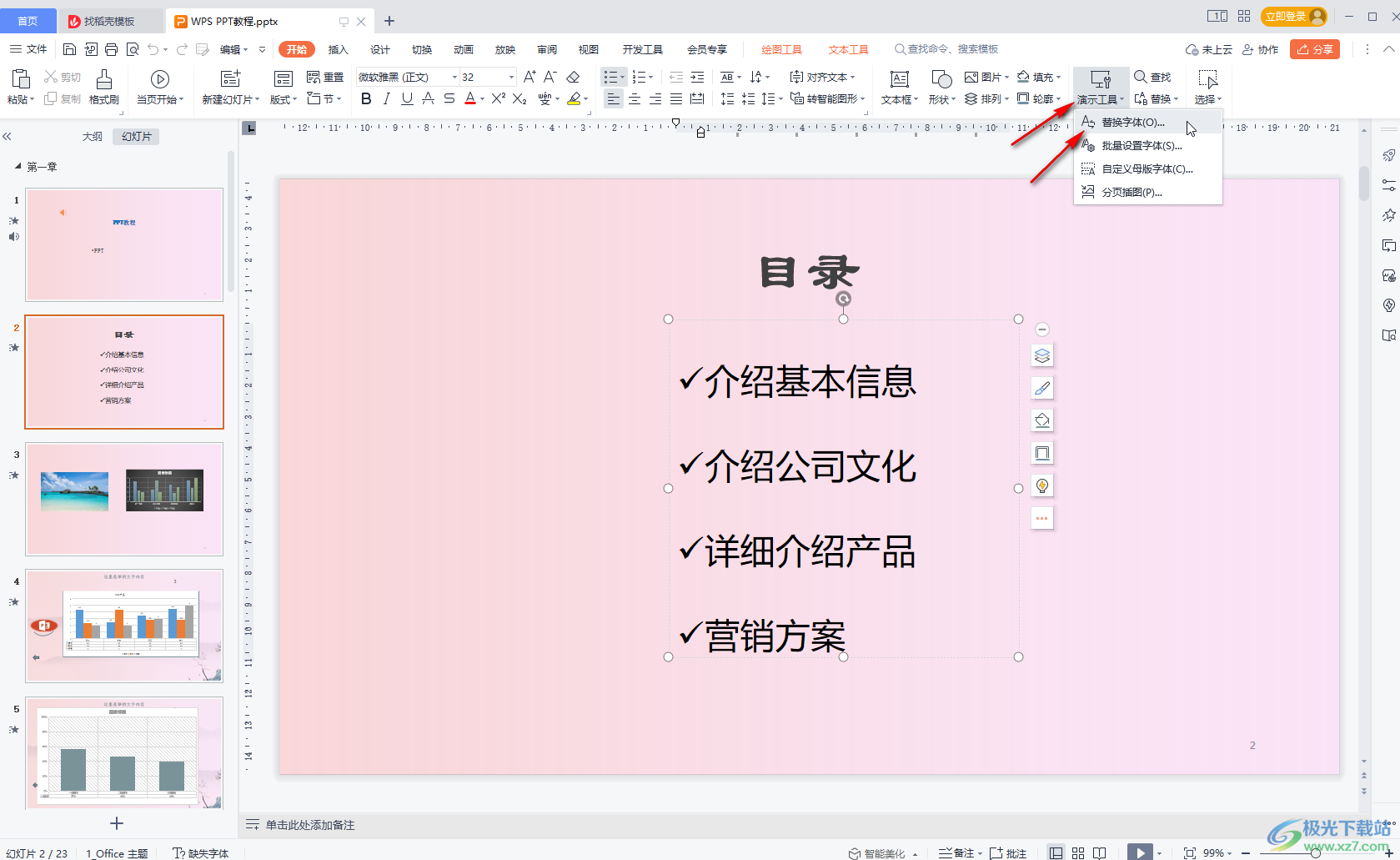
第四步:然后在打开的窗口中点击设置好原来的字体和需要的 新字体,点击“替换”按钮就可以了;
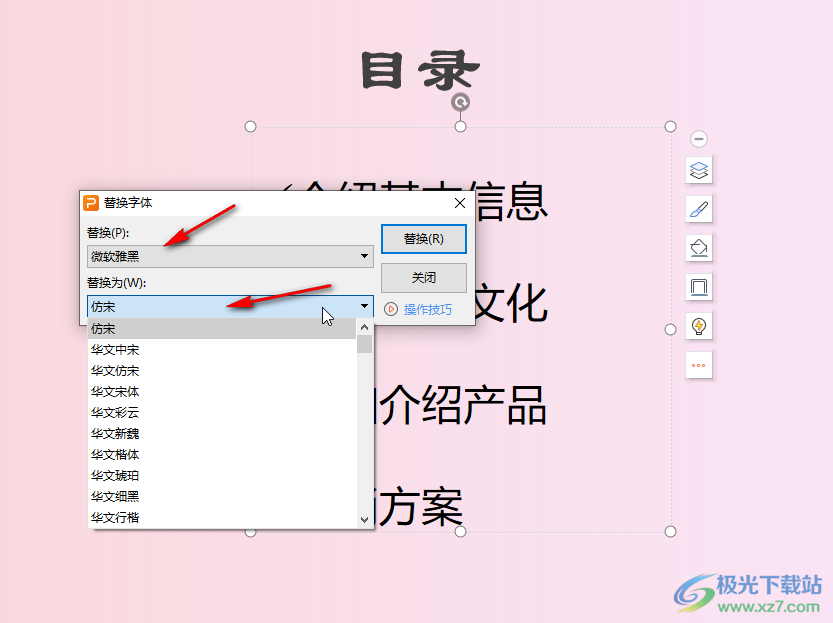
第五步:方法2.点击“演示工具”后点击“批量设置字体”可以在打开的窗口中进行设置,比如我们设置替换范围等等,然后点击“确定”就可以了。
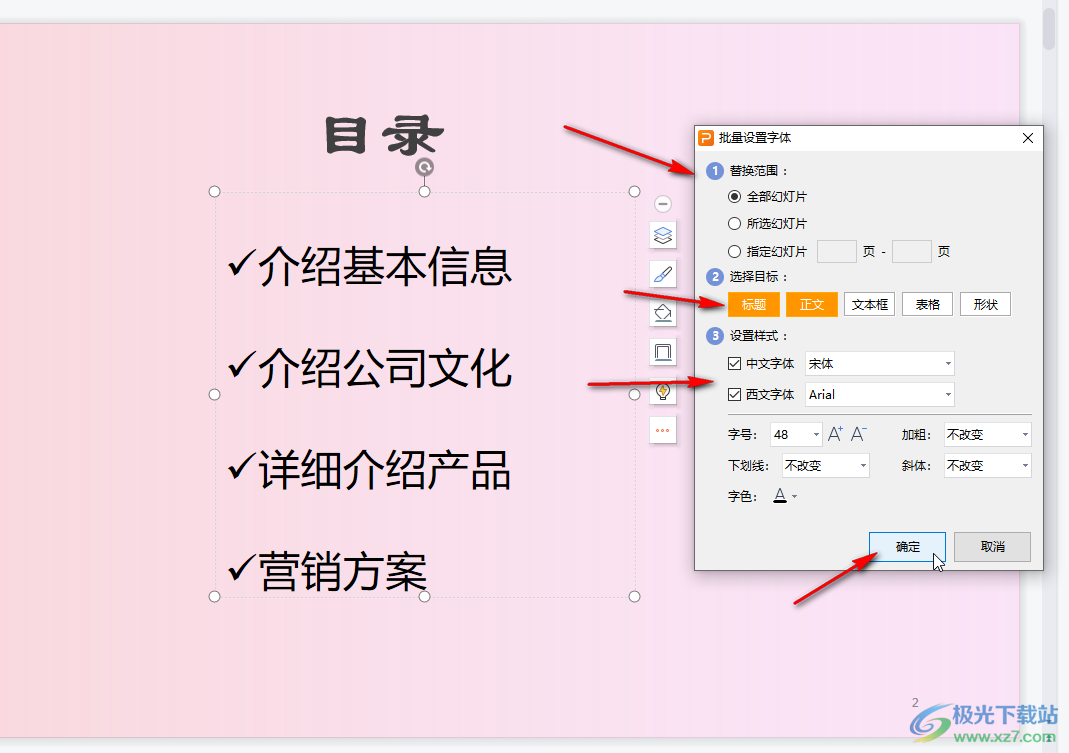
以上就是电脑版WPS演示文稿汇总批量替换全部字体的方法教程的全部内容了。以上两种方法操作起来都是非常简单的,另外,我们还可以点击切换到“设计”选项卡后点击“统一字体”按钮进行操作,或者点击“智能美化”按钮后在子选项中找到“统一字体”进行设置,小伙伴们可以动手操作起来。

大小:240.07 MB版本:v12.1.0.18608环境:WinAll, WinXP, Win7, Win10
- 进入下载
相关推荐
相关下载
热门阅览
- 1百度网盘分享密码暴力破解方法,怎么破解百度网盘加密链接
- 2keyshot6破解安装步骤-keyshot6破解安装教程
- 3apktool手机版使用教程-apktool使用方法
- 4mac版steam怎么设置中文 steam mac版设置中文教程
- 5抖音推荐怎么设置页面?抖音推荐界面重新设置教程
- 6电脑怎么开启VT 如何开启VT的详细教程!
- 7掌上英雄联盟怎么注销账号?掌上英雄联盟怎么退出登录
- 8rar文件怎么打开?如何打开rar格式文件
- 9掌上wegame怎么查别人战绩?掌上wegame怎么看别人英雄联盟战绩
- 10qq邮箱格式怎么写?qq邮箱格式是什么样的以及注册英文邮箱的方法
- 11怎么安装会声会影x7?会声会影x7安装教程
- 12Word文档中轻松实现两行对齐?word文档两行文字怎么对齐?
网友评论